win11任务栏图标改小 win11任务栏图标大小调整方法
更新时间:2024-11-11 11:42:03作者:xtang
Win11任务栏图标改小是许多用户在使用新系统时遇到的一个问题,对于一些用户来说,任务栏图标过大影响了整体的视觉体验,因此他们希望能够将任务栏图标调整为更小的尺寸。在Win11系统中,调整任务栏图标大小并不难,只需要按照一定的步骤进行操作即可实现。接下来我们将介绍具体的调整方法,帮助大家解决Win11任务栏图标过大的问题。
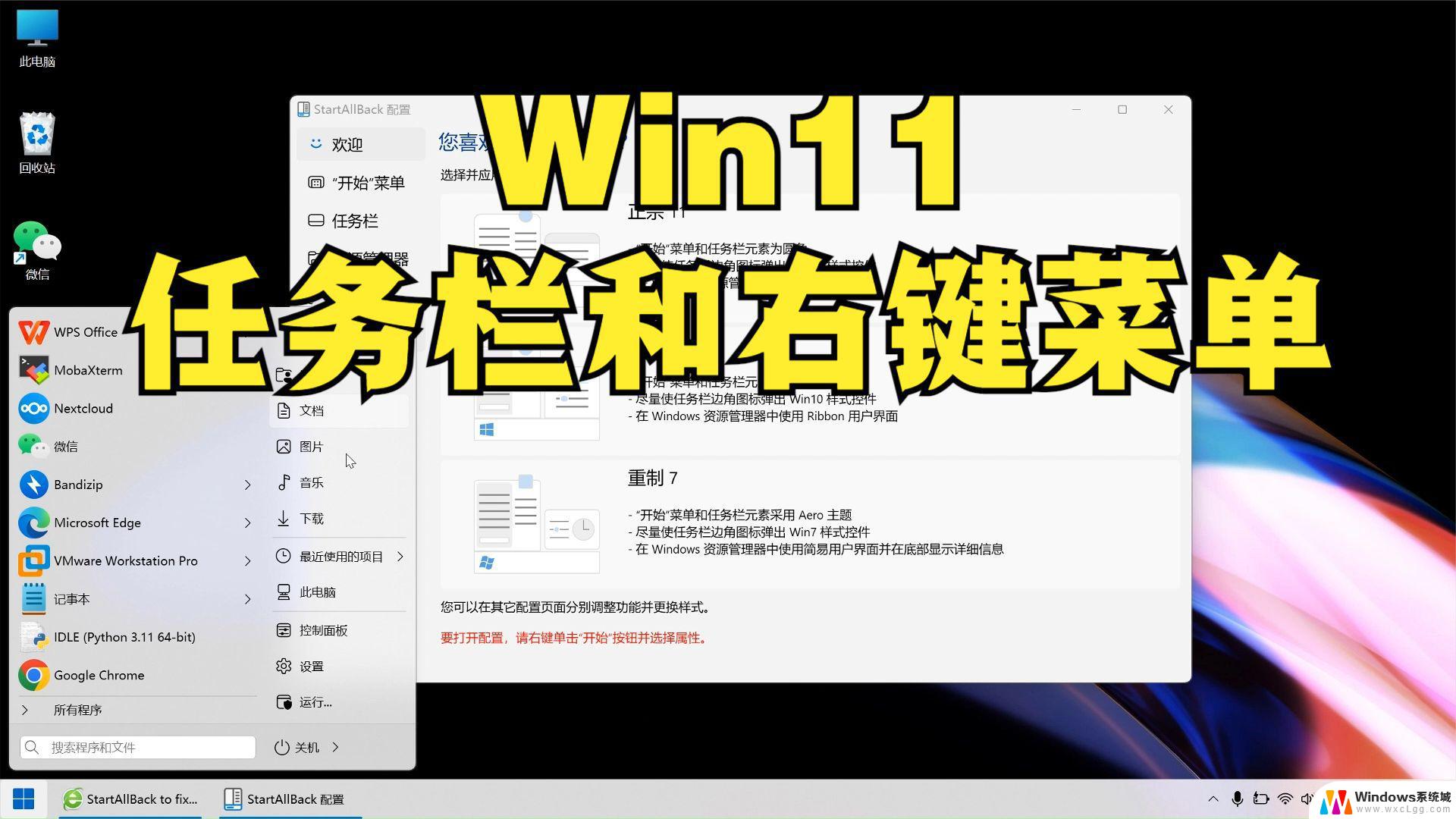
win11任务栏图标怎么调大小
1、首先点击下方的开始菜单,或者是搜索图标。
2、输入regedit,然后点击打开。
3、进入注册表后,在地址栏中输入:HKEY_CURRENT_USER\Software\Microsoft\ Windows\CurrentVersion\Explorer\Advanced\
4、鼠标右键在这里新建一个【TaskbarSi】的DWORD值(32)。
5、然后修改TaskbarSi的数值:
“0”是小任务栏
“1”是中任务栏
“2”是大任务栏
win11只有这个修改注册表的方法可以改变任务栏图标的大小,而且需要重启后才生效。
以上就是关于win11任务栏图标改小的全部内容,有出现相同情况的用户就可以按照小编的方法了来解决了。
win11任务栏图标改小 win11任务栏图标大小调整方法相关教程
-
 win11任务栏图标 大小 win11任务栏图标大小调整方法
win11任务栏图标 大小 win11任务栏图标大小调整方法2025-01-18
-
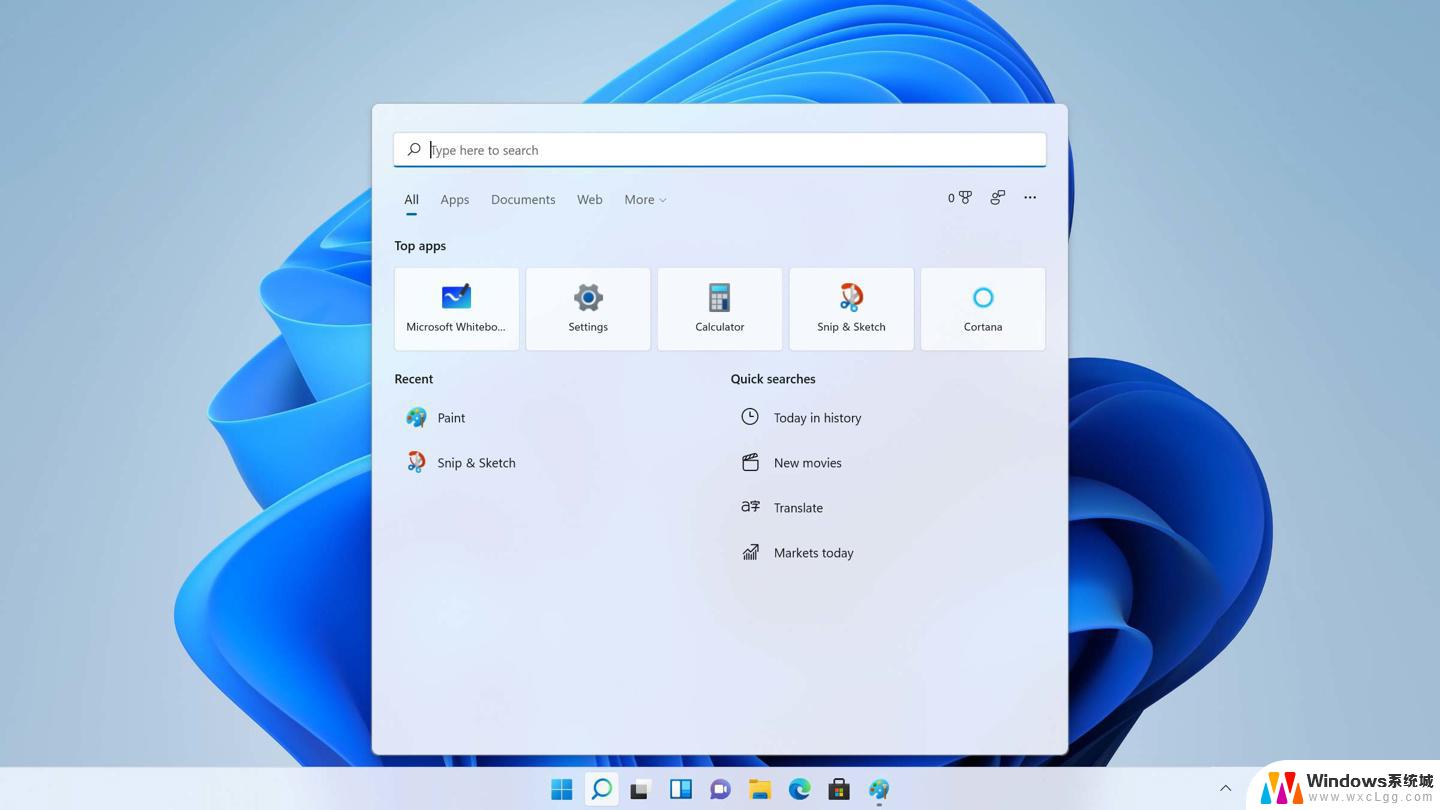 win11状态栏 图标大小 win11任务栏图标大小调整方法
win11状态栏 图标大小 win11任务栏图标大小调整方法2024-10-31
-
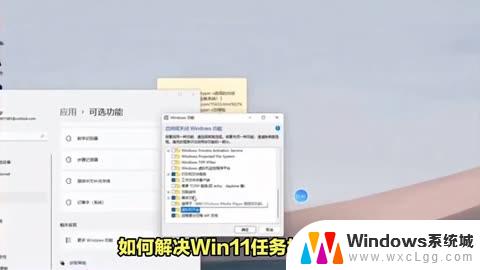 win11任务栏能否设置大图标 win11任务栏图标调整大小方法
win11任务栏能否设置大图标 win11任务栏图标调整大小方法2024-11-07
-
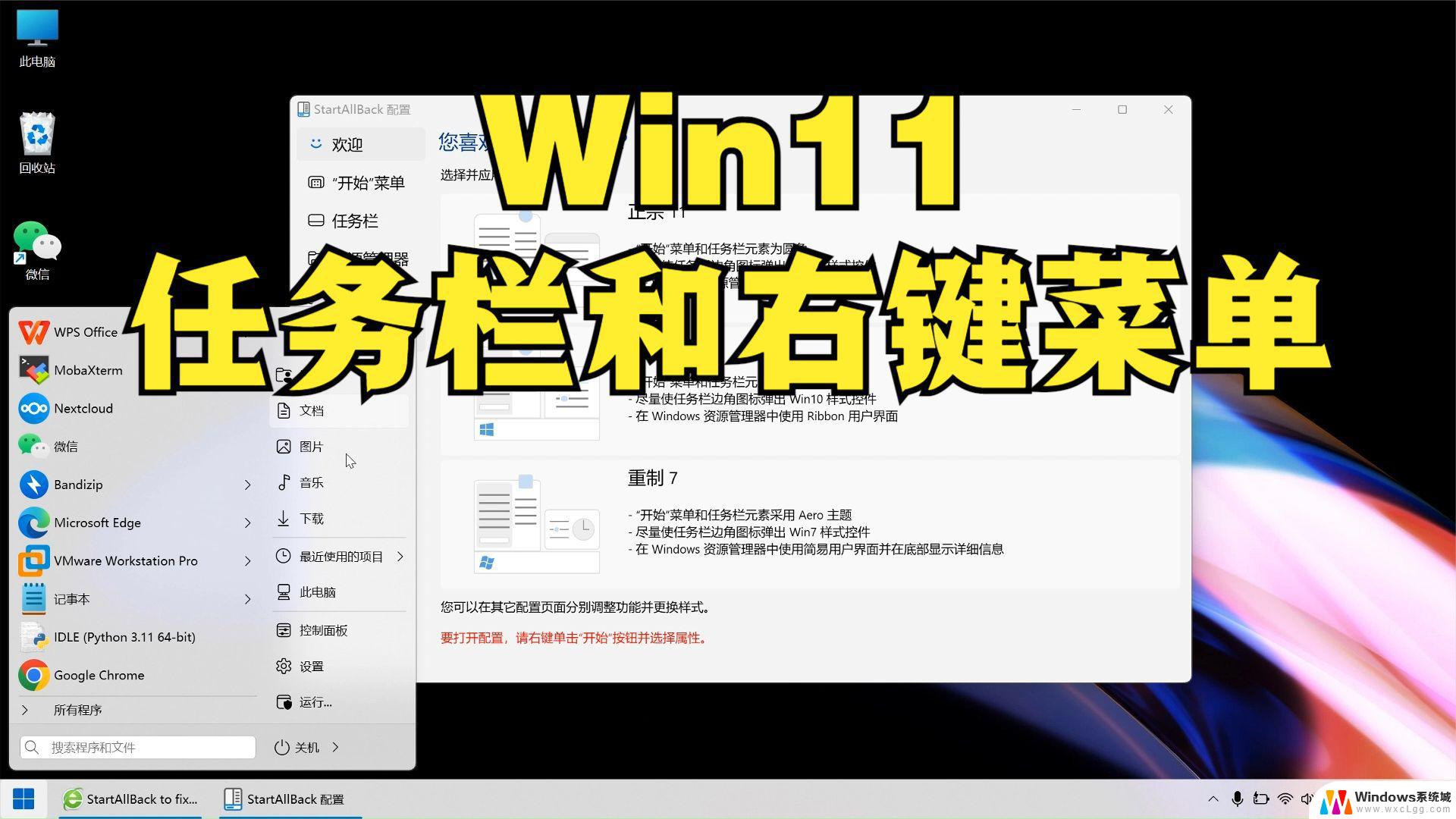 win11任务栏图标修改大小 win11任务栏图标大小设置方法
win11任务栏图标修改大小 win11任务栏图标大小设置方法2024-10-26
-
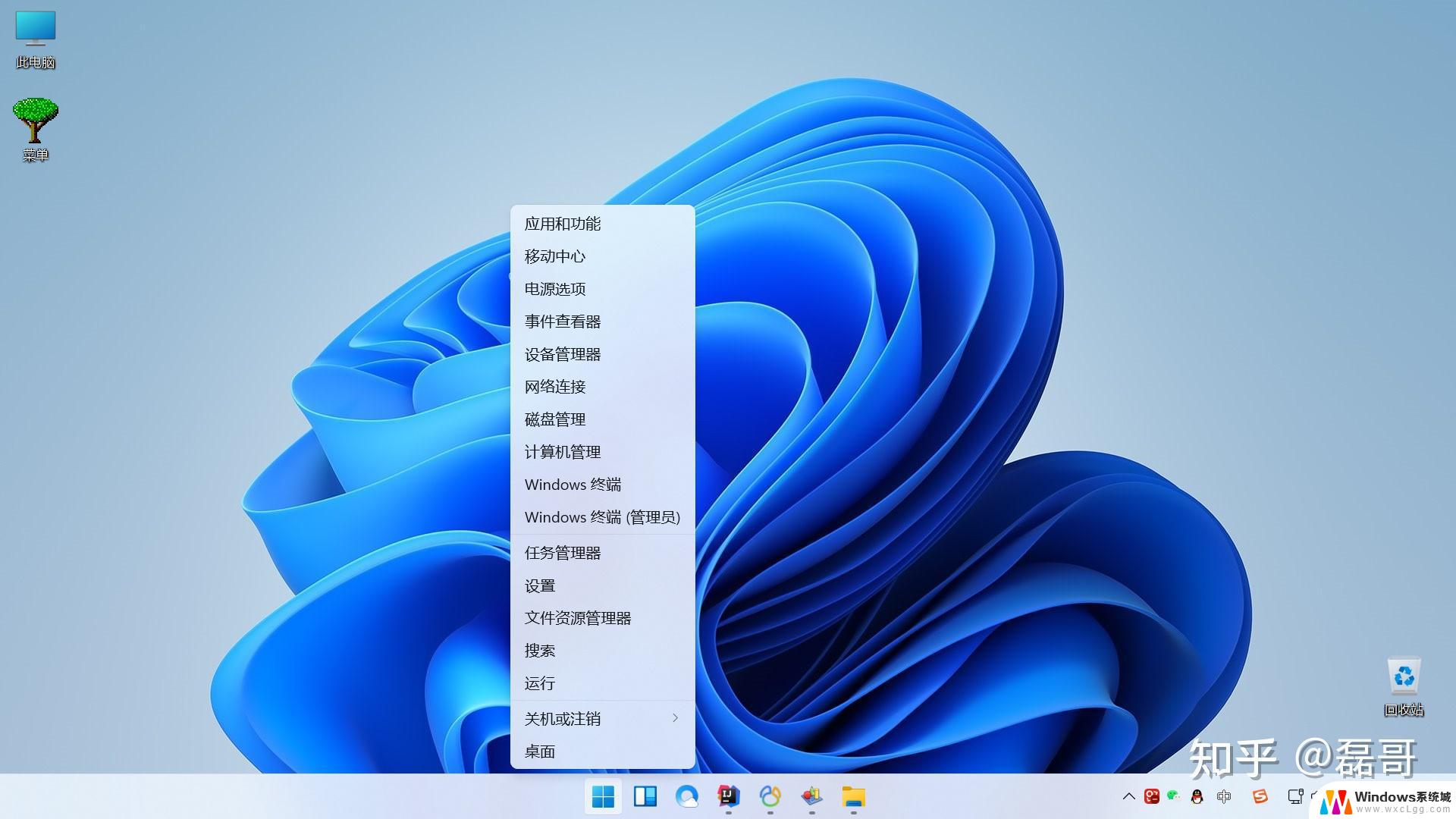 win11任务栏图标该大小 win11任务栏图标大小如何调整
win11任务栏图标该大小 win11任务栏图标大小如何调整2024-11-16
-
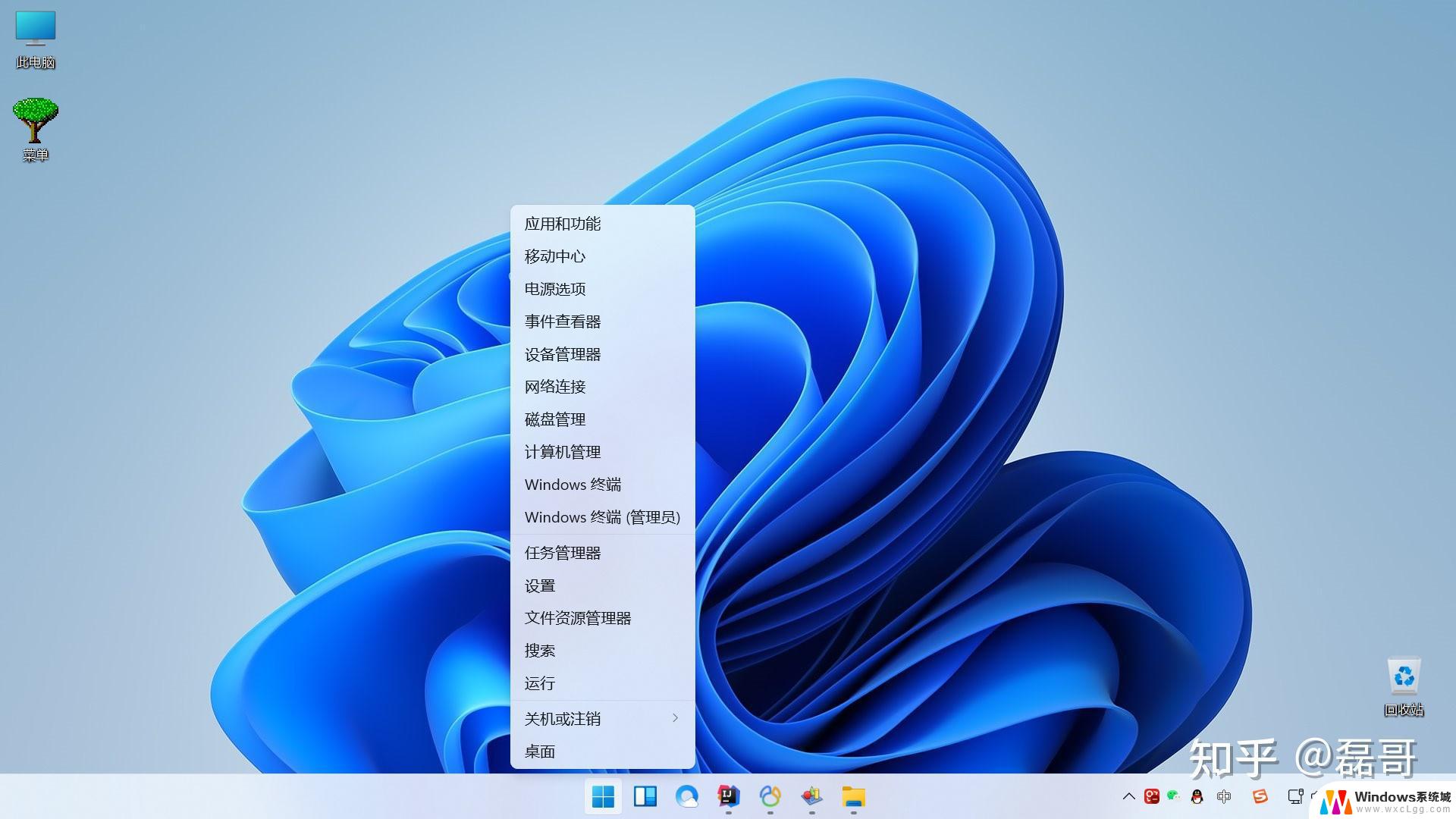 win11任务栏 改成大图标 win11任务栏图标大小设置教程
win11任务栏 改成大图标 win11任务栏图标大小设置教程2025-01-11
- win11任务栏选择小图标 Win11任务栏小图标设置方法
- win11任务栏窗口大小 Win11任务栏大小调节方法
- win11应用的任务栏太小了 Win11任务栏大小调节方法
- win11增加任务栏图标区太短 Win11如何设置小任务栏
- win11直接改文件后缀 win11文件后缀修改教程
- win11怎么查看电脑的物理地址 电脑物理地址查询方法
- win11屏幕和休眠不按设置 win11禁止休眠设置方法
- window11 忘记密码 笔记本电脑忘记密码怎么办快速解决
- win10怎么删除更新win11的文件 win11如何删除更新文件
- windows11关闭ipv6 Windows11 怎么屏蔽 ipv6
win11系统教程推荐
- 1 win11直接改文件后缀 win11文件后缀修改教程
- 2 window11 忘记密码 笔记本电脑忘记密码怎么办快速解决
- 3 win10怎么删除更新win11的文件 win11如何删除更新文件
- 4 win11找不到别人的共享打印机 win11无法共享打印机的解决方法
- 5 重置 win11的网络 Win11网络重置步骤
- 6 联想win11系统清理c盘 win11清理c盘垃圾步骤
- 7 win11excel调行高卡死 excel打开很卡怎么办
- 8 win11新电脑设置不更新系统 windows11系统不更新怎么办
- 9 win11连接电视投屏 win11投屏到电视机操作步骤
- 10 win11怎么设置任务栏不自动合并 Win11任务栏不合并显示怎么设置